Hdmi2av как подключить к телевизору
Купил телевизор новый LG 55"диагональ 2020 года. Имеется ресивер Pioneer VSX-827 и ПК.
Можно было бы подключить просто из компьютера HDMI на вход ресивера, и на выход ресивера в телевизор, но ресивер не пропускает 4К и HDR контент. Теперь вопрос.
Могу ли я подключить один выход с видеокарты на телевизор, минуя ресивер (только видео передать), и ещё один выход с видеокарты также HDMI-кабелелем подключить в AV-ресивер (только аудио). Возможно ли так сделать? Будет ли работать ресивер?
Ответы
На моем компе: Core i5-3550, GeForce 960 имеющем 2 выхода HDMI+DVI работает следующим образом. С DVI через переходник DVI-HDMI подан сигнал 3D видео на 3D ТВ, c выхода HDMI на ресивер не поддерживающий 3D ( HDMI версия 1.3 ) подан звук. При этом в панели настройки выхода звука NVidia настроен выход звука на ресивер и в программе PowerDVD 12 также настроен выход звука через HDMI. Поддерживаются все существующие форматы звука высокого разрешения.
А у вас на ПК два выхода HDMI ?
На видеокарте 1 hdmi и 4 display port
А у ресивера есть возвратный HDMI ( ARC) ?
Если есть - то подключайте в тв свой ПК, а звук в рес пойдет по возвратному
Если у ТВ hdmi1 с ARCом и подключен ресивер, для подключения компьютера если на ТВ выберем hdmi2, разве звук автоматом пойдет через hdmi1 на ресивер?
Что проще проверить ?!
То, что вы написали
Т.е. на рес подать на hdmi out включить arc ? Для звука
Arc ,нельзя "включить" . Он либо есть и работает, либо нет
На ресивере же насколько помню можнл включить и выключить через меню функцию arc
Не уверен. У себя на сони такого не видел
Там отдельно включается и arc и control
Тогда включайте и пробуйте
Зависит от видеокарты и от умений ее драйвера выбирать устройство для аудиопотока.
У компьютера появится 2 дополнительных монитора .
Один из них будет видео+аудио, второй будет только видео.
Вообщем я правильно понимаю. Один выход подаю на телек как обычно, другой выход видеокарты подаю на рес hdmi out с arc и звук будет. Правильно я понял ?
Я говорил о другом :
С ПК на ТВ, а с ТВ на ресивер .
Просто подключение ТВ к своему компу на какой нибудь hdmi вход, а рес и ТВ подключает в разъем hdmi который возвратный
Я пробовал телек с ресом подключать по возвратному. Управление работает, на ресе автоматом загорается вход TV, но нет звука. Поэтому хочу попробовать с компа дать звук отдельно. Потому что с телека никак не могу завести звук.
А если на ТВ включить там ОККО , или какое то приложение с кино , или Ютьюб - то звук идёт на ресивер с ТВ ?
Неа. Тоже так думал, включал и музыку и Ютуб и Иви. Нет звука
Значит у вас нет ARC HDMI на ресивере. Не поддерживает .
Либо в настройках ТВ надо в меню выбрать :
"Вывод звука ресивер "
На телеке выбрал вывод звука hdmi arc, в ресе включено arc и control в настройках hdmi set. Громкость регулируется с пульта телевизора на ресе, выключаются и включаются вместе. А звука нет😁
Обычно для Arc отводится только один разъем на ТВ и на ресивере. Это тоже стоит учитывать
Один из них будет видео+аудио, второй будет только видео
Они оба будут "видео и аудио", скорее всего
тут важно на горячую порты не спалить
а то друг именно так материнку в телевизоре и спалил :)
а я такими подключениями еще со времен s-video перестал баловаться , спалил вход в LG телеке :)
Спасибо буду иметь ввиду
В схеме с двумя HDMI - Arc не нужен.
Один HDMI на ресивер, другой HDMI на ТВ. В настройках аудиоустройства ПК выбрать тот HDMI, который ушел на ресивер.
А в ресивер куда кабель ? В in или out ?
Все в In и на ресивере и на ТВ.
Понял, в обед приеду буду пробовать, отпишусь
Вариант с Arc тоже можно задействовать.
Единственный HDMI с ПК включаете в телевизор (причем не в порт с Arc), а потом порт Arc ТВ соединяете с ресивером
Я так пробовал, выше писал. Не идёт звук на ресивере. Управление работает и питание, а звука нет почему то. Не знаю
Это при условии что у него два hdmi выхода на ПК.
А я так понял у него один
На ПК у меня на видеокарте 1 hdmi и 4 display port выхода. Но dp можно тоже задействовать как звукя или как видео. Разницы по сути же никакой между hdmi и display port
Да. Лично подключал к ПК монитор по DP и ресивер по HDMI. Вам придется еще переходник использовать с HDMI на DP
Я думаю шнур куплю dp - hdmi
Как в ТЗ задали вопрос, так и ответили :)
Спасибо, все верно
Можно. У меня так было подключено к GTX 1070. В Windows в значке звука справа внизу экрана в списке устройств должен появиться ресивер. Его выбрать и настроить звук (5.1 итд)
За частую отсутствие звука при подключении к ПК нового устройства решается как - Панель управления => Звук - задать нужное устройство по умолчанию - остальное отключить.

К хдми на видяхе ресивер, через переходник к дп телек, у меня так проектор робит, кабель 5 метров.
Вообщем вчера опять мучался весь вечер. Вообщем телек и ресивер так и не получилось завязать, как и писал выше, звука нет. Купил кабель hdmi-dp, но, комп не видит подключение dp, т.е. видеокарта, вообще никакой реакции на dp, пробовал все 4, никак. В устройствах звука dp тоже нет. Hdmi работает только. Драйвер переустанавливал. Может где то что то ещё не включил 😁
Эти цифровые интерфейсы хитрые, сообщают друг другу о себе и о своих возможностях через друг друга.
Корректная и интуитивно логичная работа зависит от пряморукости программистов и удачи сочетания приборов.
Например, у меня при включении ТВ звук из ресивера не выходил, хотя в устройствах вывода звука компьютера ресивер появляется и активируется. Помогала перезагрузка компьютера.
Давайте поэтапно. Фаза 1 - пустить звук на ресивер с сохранением картинки на мониторе компа.
Отключите ТВ от ресивера, выдерните провод HDMI, оставьте голый ресивер на компьютере. Появится ли устройство вывода звука?
Нельзя "на горячую" дергать HDMI.
Совершенно верно, нельзя. Об этом даже в инструкции пишут
"10-20" раз может и нечего, а на следующий раз "выгорит" порт.
Тут каждый сам волен выбирать - "играть или не играть" !
Никогда не думал на счет этого с hdmi , с года полтора подключаю ноут к ресу . Втыкаю только когда фильм смотреть буду..
с года полтора подключаю ноут к ресу . Втыкаю только когда фильм смотреть буду..
Хоть в этом Вам, везёт. ), но всё -таки не пренебрегайте мерами предосторожности.
Ресивер можно через телевизор по коаксиалу подключить
Или по оптике, что еще более вероятно
Эти варианты оставим на конец. Все же, атмосы шматмосы через спдифы не пролезут.
У этого ресивера нет атмоса . И у тс нет акустики под атмос.
Так что это не важно.
Его интересует обычный DD 5.1
Не с того конца рассуждаете.
Проверочный вопрос: какое устройство будет обрабатывать звуковой поток если топикстартер запустит на компьютере какой-нибудь BD?
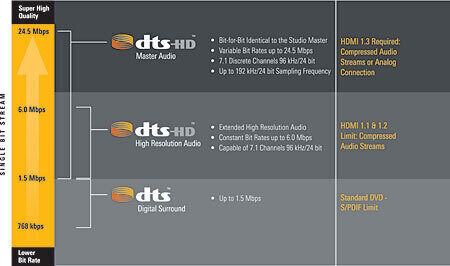
Не с того конца рассуждаете .
Маловероятно что тс будет запускать BD.
Так что ваши вопросы оставьте себе ..
Люблю общаться с грамотными людьми. Обоснованные тезисы, никакой воды.
зы. Какова вероятность, что автор запустит bdrip или bdremux?
Я кстати с компа в основном и смотрю bd образы. где звук преимущественно dts , dts hd
Так что это не важно. Его интересует обычный DD 5.1
Маловероятно что тс будет запускать BD
Я кстати с компа в основном и смотрю bd образы. где звук преимущественно dts , dts hd
неблагодарное это дело, вангование.
Телек поддерживает только dd, с dts никак не дружит
Есть вероятность, что ресивер тоже босса ))
Как вы вовремя об этом заговорили. Ну давайте
Вообщем. Пока вывод такой. Подключил второй телек по оптике. Не работает. Значит проблема с ресом. Потому что вряд-ли два телека не будут работать.
Отключите ТВ от ресивера, выдерните провод HDMI, оставьте голый ресивер на компьютере. Появится ли устройство вывода звука?
Какой был результат?
А как я увижу если отключу ТВ от ресивера ? Картинка с ПК на ТВ же выводится
У вашего ПК основной монитор есть? Назначьте его главным
Так получается из видеокарты один hdmi идёт на рес и всё, dp не выдает ничего. А материнка серверная, штатного видео нету.
Зависит от видеокарты и от умений ее драйвера выбирать устройство для аудиопотока.
DP умеет передавать звук. Вы же впроде переходники какие-то приобрели, или еще нет?
Если видеокарта внешняя и "нормальная", то серверность материнки значения не имеет.
Да, приобрел кабель hdmi-dp. Видеокарта Gygabyte Amd RX580GB
Не знаю есть ли у вас желание разбираться. Если да, то вариантов действий масса.
Желание то есть. А вот варианты кончились уже😁. Если есть масса вариантов, озвучьте пожалуйста.
Отлкючите от компьютера все мониторы, подключите телевизор к компьютеру через dp-hdmi. Появился ли в ОС монитор? Есть ли вывод звука на ТВ?
Нету ничего, тишина вообще
Включаете компьютер, и даже картинка биос с анимацией загрузки винды на телевизоре не отображаются?
Только авторизованные пользователи могут отвечать на вопросы, пожалуйста, войдите или зарегистрируйтесь.
Современная бытовая техника обладает широким набором функций и часто устроена достаточно сложно. Например, чтобы разобраться, как подключить домашний кинотеатр к телевизору иногда приходится потратить немало сил и времени. В этой статье постараемся подробно разобрать, какие существуют варианты подключения.
Внимание! Все операции по подключению можно выполнять только при отключенной от сети аппаратуре. Не вставляйте вилки в розетки, а если вставили – обязательно выньте!

Как правильно подключить домашний кинотеатр
Наиболее сложно подключить к телевизору домашний кинотеатр, который состоит из трех блоков: AV-ресивера, CD-проигрывателя и DVD-плеера. Если еще и все колонки подключаются при помощи проводов, то легко можно запутаться, какой кабель, в какой слот вставлять.
Как правило, к домашнему кинотеатру прилагается инструкция на русском языке. Смогли в ней разобраться? Действуйте по алгоритму, предложенному производителем. Если руководства, как подключить домашний кинотеатр к телевизору, нет – внимательно читайте нашу статью. Расскажем о кабелях и их порядке подключения к гнездам.
Кстати, разъемы могут быть нескольких видов:
Какие разъемы предпочтительнее использовать
Если в комплекте с ДК уже идут кабели, выбирать ничего не понадобится – используйте имеющиеся изделия. Если же провода нужно покупать самим - всегда отдавайте предпочтение подсоединению через коннекторы HDMI. Со слотами разобрались, переходим к соединению компонентов домашнего кинотеатра в единую систему.
Порядок подключения кабелей
Важно уяснить, что главный блок – это ресивер. К нему следует подключить проигрывающие устройства. Ищем на задних поверхностях плееров выходы OUT. Нашли? Прекрасно. Вставляем туда провода с подходящими разъемами. Если есть цветовая маркировка – соблюдаем. Теперь надо найти на задней стенке ресивера входы IN. Подключаем вторые концы проводов туда. Не забываем о цветовой маркировке, если она есть.
Теперь плееры домашнего кинотеатра могут передавать аудио и видео на ресивер. Вилку в розетку не вставляем. Пока нельзя. Совсем. Дело не только в том, что током может ударить вас самих, но и аппаратуру можно повредить.
Теперь направляем сигнал на динамики акустической системы. Для этого нужно подключить колонки к специальным контактам на задней стенке ресивера. Они могут быть зажимными или резьбовыми. Строго соблюдаем полярность и маркировку. Если вы присоедините провода от центральной колонки к клеммам для сабвуфера, хорошего мало.
Следующий шаг – подсоединить к получившейся системе телевизионный приемник. Если вы думаете, что в том, как подключить домашний кинотеатр Samsung, LG или Sony, существует большая разница, спешим вас успокоить. Особых различий нет.
Найдите на задней стороне ресивера порт VIDEO OUT и соедините его соответствующим кабелем с гнездом VIDEO IN телевизионного приемника. Соединили? Хорошо. Вилку в розетку втыкать еще нельзя. Нужно проверить, правильно ли вы разобрались, как подключить колонки к домашнему кинотеатру, а его к телевизору.

Удостоверились, что плееры подключены к ресиверу, а от него кабель идет к TV? Проверили, что вся проводка от колонок подсоединена в нужном порядке? Если все правильно, можете подключить домашний кинотеатр и телевизор к сети. Вставляйте диск или используйте другой носитель и наслаждайтесь просмотром любимого кинофильма или видеоклипа с потрясающе реалистичным звуком.
Наиболее продвинутые модели выполняются в форм-факторе моноблока – дисковод таких комбайнов способен прочитать любой диск (CD, DVD и Blu-Ray). В этом случае достаточно подключить акустику к AV-ресиверу и кинуть кабель к телевизору.
Как подключить телевизор к домашнему кинотеатру

В математике начальных классов учили, что от перестановки слагаемых сумма не изменяется. Но современная техника работает на более сложных принципах. Ответы на вопросы, как подключить домашний кинотеатр к телевизору, и как выполнить обратное подключение, совсем не одни и те же. Разбираемся в чем разница.
Зачем это нужно
Зачем вообще выводить звук на акустическую систему? Современные модели телевизоров изготавливаются в плоском формате. В такой форм-фактор физически невозможно установить полноценные мощные динамики, которые могут охватить весь диапазон слышимых человеческим ухом частот.
Вы думаете, что выводить телевизионный звук на мощную акустику домашнего кинотеатра не имеет смысла, так как в эфир выдается монофоническое аудио? Не совсем верно. Ресивер в любом случае улучшит качество звучания, удалит лишние шумы.
Почувствовать разницу можно, если вы принимаете спутниковый или кабельный телевизионный сигнал. По этим сетям транслируется очень качественный стереофонический звук. Отличная акустика домашнего кинотеатра поможет в полной мере оценить преимущества качественного аудиоряда.
Как это сделать

HDMI – оптимальный вариант

Внимательно смотрим, какими выходами оснащен телевизор. Есть HDMI OUT? Хорошо. Теперь ищем на задней стенке ресивера домашнего кинотеатра слот HDMI IN. Нашелся? Отлично. Этот протокол обеспечивает самую лучшую на сегодня передачу данных. Не забываем, что порт также может быть промаркирован как ARC.
Оптика – отличный вариант

Если описанный выше выход не обнаружился, ищем на TV приемнике гнездо для подключения оптического кабеля. Этот коннектор может быть подписан как OPTICAL OUT или DIGITAL AUDIO OUT. Нашелся такой? Неплохо. Теперь ищем на домашнем кинотеатре вход OPTICAL IN или DIGITAL AUDIO IN. Есть? Превосходно.
Соединение с помощью коаксиального кабеля

Третий вариант, как подключить телевизор через домашний кинотеатр к системе колонок 5.1 или 5.1.2, тоже не представляет большой сложности. Для этого нужно найти на телевизионном приемнике слот COAXIAL ASSIGNABLE OUT или DIGITAL AUDIO OUT. Видите такой? Нормально.
Теперь ищем на задней панели домашнего кинотеатра вход COAXIAL ASSIGNABLE IN или DIGITAL AUDIO IN. Удалось обнаружить? Превосходно. Осталось соединить эти контакты с помощью соответствующего кабеля, настроить параметры воспроизведения аудио. Теперь при включении телевизора, он будет воспроизводить звук через мощные колонки, а не через слабенькие штатные динамики.
Как подключить телевизор через аналоговые разъемы домашнего кинотеатра

Что делать, если не удалось найти ни один из описанных выше слотов? Такое случается крайне редко, но возможно. Например, на телевизоре могут быть выходы одного из типов, а на домашнем кинотеатре таких входов не окажется. Что делать? Читайте дальше.
Если парных цифровых портов обнаружить не удалось, придется воспользоваться гнездами для аналоговых интерфейсов. Подобный тип соединения не позволит получить идеальное звучание, но если нет другого выхода, придется воспользоваться им.
Композитный разъем RCA – первый запасной вариант

При подключении этого кабеля нужно выполнить только одно очень простое правило – соблюдать маркировку. Соединили? Теперь нужно не забыть подкорректировать настройки телевизора, чтобы звук воспроизводился колонками акустической системы, а не динамиками.
Подключение через гнездо для наушников

Если не получилось подключить к домашнему кинотеатру телевизор Samsung, LG или Sony из-за того, что на этих моделях нет композитных контактов, остается еще два варианта. Один из них – использовать слот miniJack 3.5 mm для наушников. На многих телевизионных приемниках можно найти такое гнездо.
Подключение через разъем SCART

Если ваш HDMI кабель имеет длину 8 и более метров, соблюдайте направленность кабеля. Разъем с обозначением MONITOR или TV подключайте к ТВ, разъем с обозначением SOURCE к AV-ресиверу.
Никогда не отключайте и не подключайте кабель HDMI на работающем устройстве. При подключении и отключении кабеля HDMI оба устройства должны быть в режиме ожидания или отключены от электрической сети.
Как получить наилучшее качество изображения из любого источника
Современные телевизоры и источники видео способны обеспечить действительно впечатляющее изображение. Производители телевизоров обычно оснащают свои устройства несколькими типами различных аудио / видеовходов (хотя эти варианты и сузились за последние несколько лет).
Но одно неправильное соединение может серьезно подорвать качество видео. Изображения высокой четкости - это квантовый скачок качества по сравнению со стандартным разрешением, а изображения 4K / HDR обеспечивают еще более реалистичный контраст, цвет и яркость.
К сожалению, многие владельцы телевизоров никогда не видели, на что способны их устройства из-за использования неправильного типа соединения или кабеля.
В этой статье мы покажем различные типы соединений, которые вы найдете на современных телевизорах высокой четкости, а затем рассмотрим общие сценарии подключения.
Задняя панель сегодняшних телевизоров высокой четкости может выглядеть пугающе, но мы подскажем вам как сделать правильные подключения наиболее распространенных видео источников.
Подключение телевизора к источнику сигнала
Ниже представлены соединения, которые вы точно найдете на своем телевизоре.
HDMI
HDMI может передавать видео высокой четкости и многоканальный звук высокого разрешения.
Это, как правило, лучший вариант для видео высокой четкости, поскольку он может передавать полные сигналы 1080p, и это ваш единственный вариант, если вы подключаете источник видео 4K к телевизору 4K или источнику 3D-видео к 3D-телевизору. Подробный обзор HDMI см. В руководстве по покупке кабелей HDMI.
Тип сигнала: цифровой
Максимальное разрешение: 4K
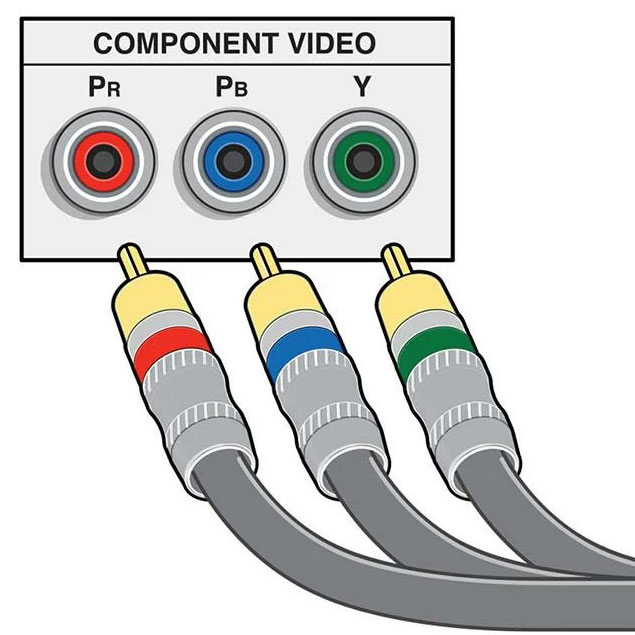
Компонентное видео
Компонентное видео также обладает высокой разрешающей способностью, что делает его хорошей альтернативой, когда нет HDMI интерфейса. Компонентное соединение обеспечивает наиболее точное изображение из всех* аналоговых способов передачи видео. Вместо трех полноразмерных разъемов RCA многие новые телевизоры используют мини-разъем, для которого требуется специальный адаптер (обычно поставляемый с телевизором).
Тип сигнала: аналоговый
Максимальное разрешение: 1080p (однако большинство видеоисточников через компонентное соединение будут передавать видео только 1080i)
* среди бытовых интерфейсов
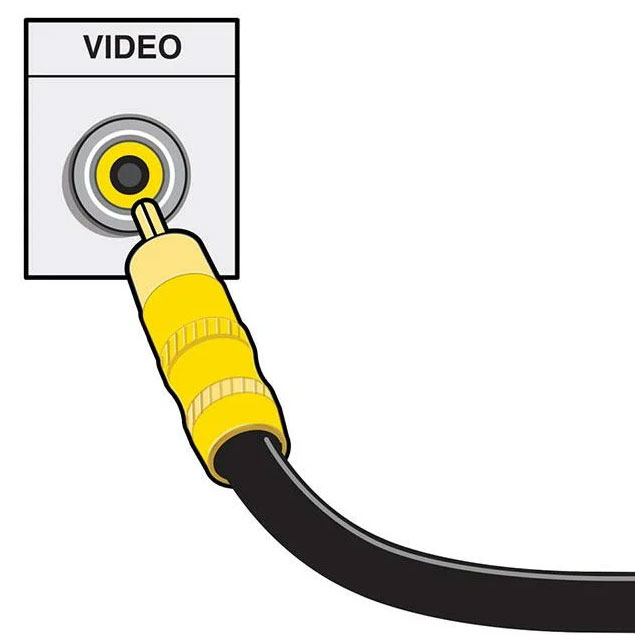
Композитное видео
Это самый универсальный видеоразъем. Он по-прежнему находится на большинстве современных телевизоров, но вместо стандартного полноразмерного разъема RCA многие новые телевизоры используют композитный разъем minijack, для которого требуется специальный адаптер (обычно поставляемый с телевизором). Качество изображения является шагом вверх по сравнению с RF подключением (описано ниже), но не так хорошо, как компонентное видео.
Тип сигнала: аналоговый
Максимальное разрешение: 480i
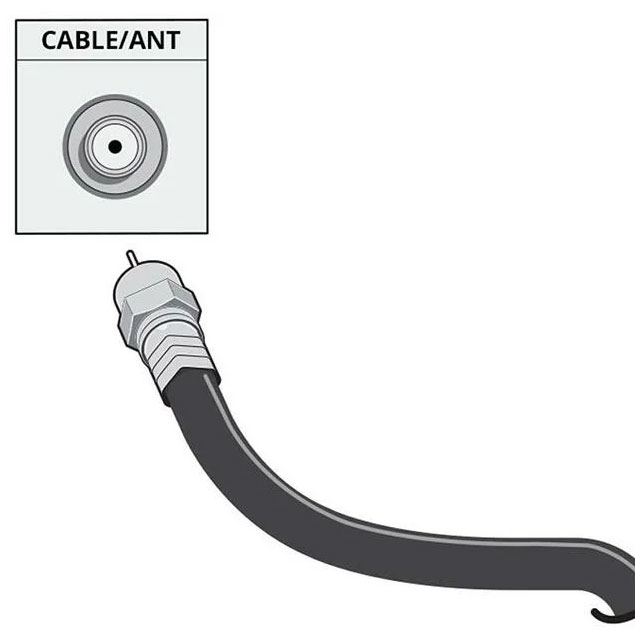
Вероятно, наиболее распространенным способом передачи изображения на телевизор является коаксиальное соединений типа RF.
Тип сигнала: аналоговый
Максимальное разрешение: 350i
Подключение аудио / видеооборудования непосредственно к телевизору
ТВ-антенна
Антенна для приема эфирного вещания, это самый простой способ подключения к телевизору.
Ваш антенный кабель передает широковещательные аналоговые или цифровые сигналы, которые он получает от антенны на крыше дома или через провайдера кабельного вещания. В большинстве случаев все, что вам нужно сделать, это подключить этот кабель к входу UHF / VHF вашего телевизора (обычно обозначается как ANT или ANT / CABLE), и это касается как видео, так и аудио.
Спутниковый ресивер или ресивер кабельных каналов
Если в вашем ТВ нет встроенного цифрового тюнера, вам понадобится тюнер внешний приемник кабельного или спутникового вещания. Ваша кабельная или спутниковая антенна обычно подключается к спутниковому ресиверу через один коаксиальный радиочастотный кабель. Однако, когда вы подключаете внешний тюнер к телевизору, вы должны использовать высококачественное видеосоединение, которым оснащен ваш спутниковый или кабельный ресивер, для тюнеров с поддержкой HD как правило, это HDMI.
Большинство кабельных и спутниковых ресиверов могут передавать объемный звук, а интерфейс HDMI может передать безупречный 5.1-канальный звук на ваш телевизор. Но затем телевизор преобразует этот великолепный объемный звук в обычное стерео для воспроизведения его через свои крошечные, маломощные встроенные динамики. И до недавнего времени любой видео источник, подключенный к телевизору также, имел бы звук, преобразованный в стерео.
Оптический аудио выход
Помимо HDMI, оптическое цифровое аудио соединение часто является единственным способом передачи сигналов объемного звучания от вашего телевизора на AV-ресивер.
Если вы хотите услышать объемный звук, вам необходимо соединить кабельный / спутниковый ресивер или телевизор с AV-ресивером домашнего кинотеатра. Почти все современные телевизоры передают сигналы объемного звучания Dolby® Digital и DTS® от подключенных к ним компонентов через оптический цифровой выход.
Поэтому, если вы хотите использовать свой телевизор в качестве селектора различных источников сигнала, вы можете подключить все свои устройства к телевизору, а затем подключить либо HDMI, либо оптический цифровой кабель к своему AV-ресиверу для достижения объемного звука.
Вы можете передать звук от телевизора через HDMI, оптический цифровой или коаксиальный цифровой кабель. Ниже мы поговорим о подключении телевизора к AV-ресиверу.
Blu-ray проигрыватель
Если у вас есть стандартный проигрыватель Blu-ray или плеер Blu-ray 4K Ultra HD, мы рекомендуем использовать соединение HDMI между вашим плеером и телевизором. На самом деле, HDMI - это единственное соединение, которое позволяет передавать сигналы HD 1080p HD и 4K Ultra HD.
Для прослушивания объемного звука, закодированного на большинстве дисков Blu-ray, вам необходимо подключиться к приемнику AV-ресиверу. Для получения стандартного Dolby Digital или DTS звучания сделайте либо оптическое цифровое, либо коаксиальное цифровое соединение между проигрывателем Blu-ray и вашим ресивером. Это единственный вариант, если у вас устаревший AV-ресивер, в котором отсутствуют входы HDMI.
Однако, вы не сможете услышать более сложные форматы объемного звука, предлагаемые на дисках Blu-ray, таких как Dolby Digital Plus, Dolby TrueHD и DTS-HD ™, используя простое оптическое цифровое или коаксиальное цифровое соединение. Для этого вам необходимо подключить плеер к вашему ресиверу, используя либо кабель HDMI, либо многоканальное аналоговое соединение.

Задняя панель Blu-ray проигрывателя
Многие проигрыватели Blu-ray 4K оснащаются двумя выходами HDMI для совместимости со старыми AV-ресиверами, которые не могут обрабатывать видео 4K. Один выход HDMI обеспечивает передачу видео на ваш телевизор или проектор, а другой аудио на ваш ресивер.
Важный момент: вы можете столкнуться с проблемами совместимости новейших 4K проигрывателей Blu-ray даже с относительно современными AV-ресиверами, потому что для передачи 4K контента требуется установленная Голливудом поддержка защиты от копирования HDCP 2.2, которая вышла недавно и не была встроена во многие ресиверы, созданные в 2015 году и ранее. К счастью, производители проигрывателей включили полезное обходное решение для большинства плееров 4K: два выхода HDMI. Один передает видео и аудиосигналы и предназначен для подключения к телевизору или проектору. Другой передает только аудио и подключается к вашему AV-ресиверу. Эта функция так же полезна для передачи Dolby Atmos и DTS: X, поскольку получить несжатый звук 5.1 и 7.1 по возвратному каналу HDMI ARC от телевизора нельзя.
Тем не менее Переход на HDR (High Dynamic Range) видео стал еще большей головной болью. Недостаточно того, чтобы ресивер поддерживал передачу HDR-видео. Протокол HDMI 2.0 необходим для 4K, а для HDR10 требуется уже HDMI 2.0a, а для HLG необходим HDMI 2.0b. Вы также должны позаботится о том, чтобы ваш ресивер поддерживал сквозной пропуск Dolby Vision. И мы можем столкнуться с дополнительными форматами HDR в ближайшем будущем.
Скорее всего все новые устройства будут оснащаться интерфейсом HDMI eARC который лишен многих недостатков HDMI ARC.
Игровая приставка
Все три современных игровых системы обеспечивают интенсивное развлечение, яркие изображения и впечатляющий звук. И так же, как и для других компонентов, существует реальная ценность для создания наилучшего доступного соединения, чтобы получить наилучшее изображение и звук.
Sony PlayStation® 4 и Microsoft Xbox One ™ основаны на дисководе Blu-ray, что делает HDMI идеальным выбором для видео и аудио. Для игровой системы Nintendo Switch™ лучшим видеосоединением также является HDMI
Выполнение подключений через AV-ресивер
В предыдущих разделах мы рассказали о том, как сделать аудио-подключение от телевизора к ресиверу домашнего кинотеатра, чтобы получить звук от телевизионных передач, фильмов Blu-ray и т. д. Тем не менее, многие пользователи подключают все свои компоненты непосредственно к аудио и видео входам AV-ресивера.
Вот почему мы рекомендуем вам сделать то же самое:
- Если ваш ресивер может работать в качестве селектора видеосигналов HDMI (то есть он может передавать на свой выход любой видеосигнал, от устройства подключенного к нему по кабелю HDMI), вам нужно будет сделать только одно соединение с вашим телевизором, а все имеющиеся цифровые источники подключить к AV-ресиверу.
- Если ваш ресивер поддерживает преобразование аналоговых видео сигналов, он будет преобразовывать в цифровой вид любое аналоговое видео, которое вы отправляете на ресивер, а значит все ваши видеоисточники будут выглядеть как можно лучше особенно на экране HD или 4K.
- Если вы не хотите постоянно переключать источники на ресивере для звука и на телевизоре для видео, это подключение позволяет сделать только одной кнопкой.
Если вы решили подключать именно таким способом, обязательно следуйте общим рекомендациям, которые мы уже определили: всегда используйте высококачественные соединения, доступные для получения наилучшего изображения. Мы рекомендуем подключать HDMI к вашему телевизору для видео высокой четкости или 4K (иногда для HD видео может использоваться аналоговое компонентное соединение, но не для 4K).
Конечно, если у вас старый AV-ресивер, который может работать в домашнем кинотеатре, но не имеет компонентного видео входа или HDMI (и поэтому не может отправлять сигнал HD на телевизор), вы не сможете подключить все ваши видеоисточники к вашему ресиверу.
Вместо этого вам нужно подключить ваш видео источник по оптическому или коаксиальному кабелю к AV-ресиверу, а все видео сигналы от него передать непосредственно на телевизор.
Отправка звука от телевизора на ресивер через HDMI
Если вы используете встроенный тюнер вашего телевизора для просмотра эфирного вещания HD, и вы хотите наслаждаться объемным звуком этих телешоу, есть несколько способов сделать это.
Современный способ подключения ТВ к AV-ресиверу
Если у вас современный 4К телевизор и ресивер выпущенный не ранее 2010 года, единственно верным способом подключения ресивера и остальных источников сигнала к телевизору является соединение через интерфейс HDMI ARC. Основным преимущество такого подключения является то, что вместо встроенной акустики телевизора (как правило маломощной) звук от ТВ будет автоматически передаваться на систему домашнего кинотеатра, при этом динамики телевизора сами отключаются. Кроме того, регулировать громкость системы можно через пульт телевизора, пульт AV-ресивера при этом не нужен. Помимо поддержки функции HDMI ARC современные ТВ оснащаются поддержкой функции управления HDMI CEC. Функция CEC позволяет включать и выключать соединенные устройства одновременно. Например, при включении ТВ, следом автоматически включается AV-ресивер и при этом встает на нужный аудио вход. При выключении ТВ, ресивер сразу выключается. Скорее всего, ваша игровая консоль или проигрыватель Блю-Рэй поддерживают функцию CEC, а значит при включении консоли автоматически включится AV-ресивер, а затем ТВ, а при выключении вся система полностью выключается. Разумеется, при включении источника (Блю-Рэй или игровая приставка) AV-ресивер автоматически переключается на активный вход HDMI.
Правильная схема подключения современного AV-ресивера к ТВ (Оба устройства должны поддерживать функцию HDMI ARC)
Подключение Смарт-ТВ к Интернету
Если у вас есть телевизор, готовый к интернету, вам необходимо подключить его к существующей домашней сети для доступа к онлайн-контенту. Большинство этих телевизоров имеют Wi-Fi®, но для некоторых из них по-прежнему требуется проводное Ethernet-соединение.
Если вы подключаетесь по беспроводной сети, вам, скорее всего, будет предложено ввести такую информацию, как ваше сетевое имя и любые пароли безопасности, которыми вы защищаете свою сеть.
Если у вас есть DLNA-совместимый телевизор, вам нужно пройти те же шаги для доступа к музыке, фотографиям и видео, хранящимся на вашем компьютере. Вам также может потребоваться настроить параметры безопасности на вашем компьютере.
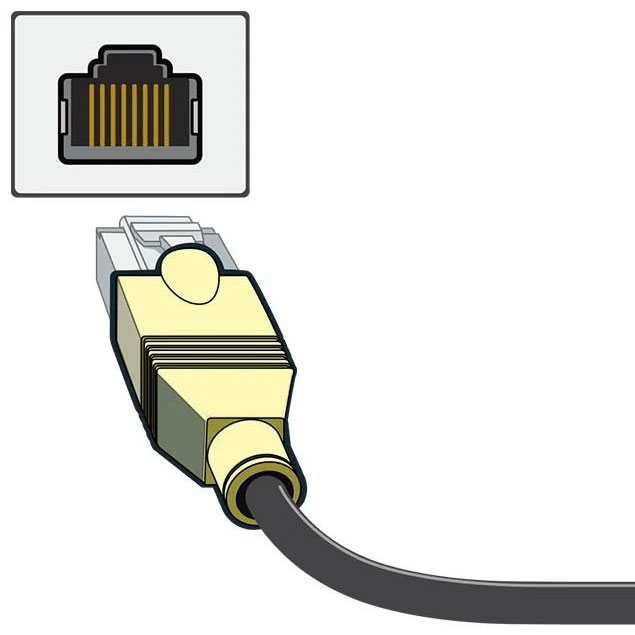
Ethernet вход на ТВ предназначен для подключения телевизора к интернету
У большинства смарт-тв есть встроенный Wi-Fi, но они также дают вам возможность проводного Ethernet-соединения, которое может быть быстрее, надежнее и безопаснее беспроводного.

Друзья! Всё, что вы делаете на компьютере, смотрите фильмы, мультфильмы, общаетесь в Skype, играете, просматриваете фотографии, слайды или страницы интернета в браузере, всё это будет показываться и на экране вашего телевизора, если телевизор будет подключен к компьютеру через кабель HDMI. Сейчас, практически в любом телевизоре присутствует вход HDMI, а в большинстве выпускаемых видеокарт присутствует выход HDMI.
Интерфейс HDMI и был придуман для того, чтобы соединить между собой два высокотехнологичных цифровых устройства (ими несомненно являются ваши компьютер и телевизор) и передавать с устройства на устройство информацию без потери качества. Такой передаваемой информацией может являться изображение и многоканальный качественный звук. Если у вас на компьютере есть фильм или мультик, в любом формате HD, Blu-ray или AVI, MOV, MPG , MP4, то всё это можно посмотреть на вашем телевизоре. Есть слайды или фотографии, пожалуйста, смотрите. Про игры я и не говорю, так как не их сторонник, они отнимают много времени у молодых людей, которое можно потратить на учёбу.
Подключаем телевизор к компьютеру через HDMI вторым монитором
Для подключения компьютера к телевизору будем использовать кабель HDMI, выглядит он вот так и может быть длиной до 20 метров, выбирайте кабель нужной вам длины.

Для примера, возьмём телевизор Samsung, не совсем новой 4 серии (тип LED), купленный несколько лет назад, но на нём уже присутствуют два разъёма для подключения устройств HDMI.

Компьютер, который мы с вами будем использовать для подключения к телевизору, тоже был приобретён около трёх лет назад, на нём установлена видеокарта Nvidia и тоже с разъёмом HDMI.

Как я уже сказал, на нашем телевизоре находятся два разъёма HDMI. На выключенном телевизоре подсоединяем кабель HDMI в разъём HDMI 2,

обратный конец кабеля подсоединяем в разъём HDMI видеокарты стационарного компьютера. Компьютер, в свою очередь, уже соединён с монитором (тоже Samsung SyncMaster 971P) кабелем DVI.


На телевизорах Samsung, для отображения списка всех доступных источников видеосигнала, нужно нажать кнопку пульта Source (Источник).

На телевизоре выходит меню, в этом меню, при помощи пульта, выбираем разъём HDMI 2,

далее на пульте нажимаем кнопку Подтверждение выбора.



Приводим в этом окне всё вот к такому состоянию. Выбираем параметр

На телевизоре появляется рабочий стол нашего компьютера.

Разрешение нашего небольшого телевизора Samsung 1366 x 768. Если ваш компьютерный монитор поддерживает это разрешение, значит на нём будет выставлено такое же разрешение 1366 x 768 автоматически. Если нет, значит или на телевизоре, или на мониторе будет неправильное разрешение. Например, мой монитор Samsung SyncMaster 971P имеет максимальное разрешение 1280x1024. При одновременном использовании телевизора и компьютерного монитора, мне главное правильно выставить разрешение на телевизоре, иначе зачем я его тогда подключал. Выставляю на телевизоре Samsung разрешение 1366 x 768, изображение идеальное.

А на компьютерном мониторе такое разрешение 1366 x 768 выглядит вот так.

И ничего здесь сделать нельзя. Если вам нужно идеальное изображение на телевизоре и компьютерном мониторе, тогда они должны поддерживать одинаковое разрешение экрана, то есть иметь одинаковые характеристики.
После подключения телевизора к компьютеру через HDMI на телевизоре отсутствует звук
Друзья! Не забывайте, что интерфейс HDMI передаёт видео и звук по одному кабелю и мы можем указать в настройках операционной системы использовать для вывода звука встроенные колонки телевизора.
Давайте исправим проблему, используя вместо монитора телевизор. Идём Пуск->Панель управления->

Оборудование и звук->Звук

Теперь смотрим название нашего телевизора, в моём случае это Samsung, его нужно включить, а остальное выключить. Щёлкаем правой мышью на Realtek и выбираем Отключить.
Читайте также:


